如何制作滚动字幕的教程(0基础剪辑技巧)
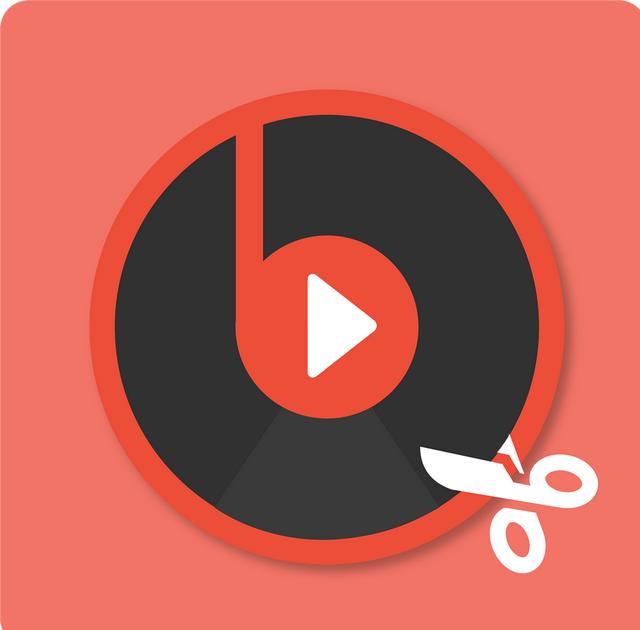
1、进入到pr软件之后我们可以在最上方的选项卡中找到“字幕”一栏

2、单击将它打开之后选中其中的“新建字幕”一栏,然后根据新建字幕来制作一个“默认滚动字幕”

3、点击之后系统会自动弹出新建的页面,大家可以在这里设置字幕的大小以及名称

4、随后我们就可以在软件的操作界面中找到这个字幕的显示位置了,大家可以随意的输入信息

5、键入字幕内容之后接着使用鼠标点击菜单栏中的“滚动/游动选项”图标

6、然后在弹出的界面中对字幕进行设置,例如字幕的类型可以设置为“滚动”模式,定时可以设置为“结束于屏幕外”一栏

7、点击确定按钮保存之后将制作好的字幕拖动到时间线上来,然后使用空格键就可以预览效果了

8、大家可以按照上面的方法来设置字幕的滚动哦。
欢迎在下方评论。
,免责声明:本文仅代表文章作者的个人观点,与本站无关。其原创性、真实性以及文中陈述文字和内容未经本站证实,对本文以及其中全部或者部分内容文字的真实性、完整性和原创性本站不作任何保证或承诺,请读者仅作参考,并自行核实相关内容。文章投诉邮箱:anhduc.ph@yahoo.com






